Как да се върнем към по-ранна версия на iPod Touch или iPhone
Автор:
Peter Berry
Дата На Създаване:
13 Август 2021
Дата На Актуализиране:
1 Юли 2024

Съдържание
- етапи
- Част 1 Надстройка от iOS 8 до 7.1.2
- Част 2 Конфигурирайте файловете и софтуера
- Част 3 Върнете се към по-ранна версия на вашето устройство
Apple често стартира нов фърмуер за iOS, който временно ви предпазва да се възползвате от неразрешени функции, достъпни чрез дробене на вашето устройство. След това ще трябва да се върнете към по-ранна версия на iOS, за да деблокирате устройството си отново.
етапи
Част 1 Надстройка от iOS 8 до 7.1.2
-
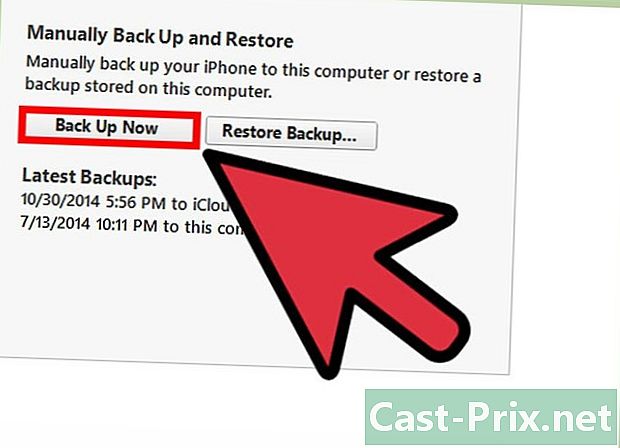
Направете резервно копие на вашето устройство. Наличието на резервно копие ще ви помогне да сведете до минимум прекъсванията, ако процесът на понижаване не върви по план. Вижте тази статия, за да научите как да архивирате вашия iPhone. -

Изтеглете файла 7.1.2 IPSW. IPSW файл е файлът на фърмуера, който съдържа системния софтуер на iOS. Ще трябва да изтеглите подписания IPSW файл за версия 7.1.2, който е специфичен за вашето устройство. Има различни файлове за всеки телефон и за всеки оператор.- Можете да намерите IPSW файлове на сайтове като iDownloadBlog.com
-
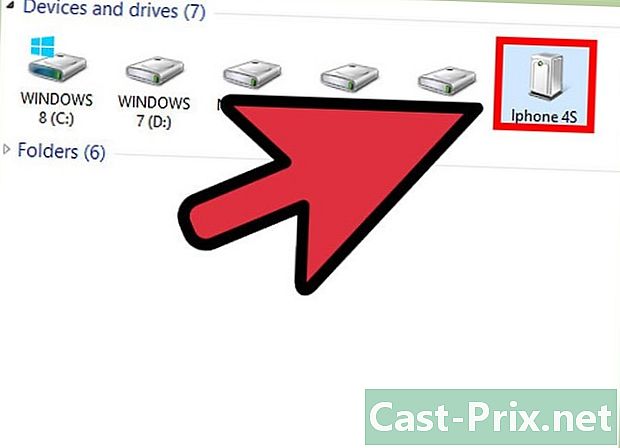
Свържете вашия iPhone с компютъра. Отворете iTunes, ако не се отвори автоматично. -
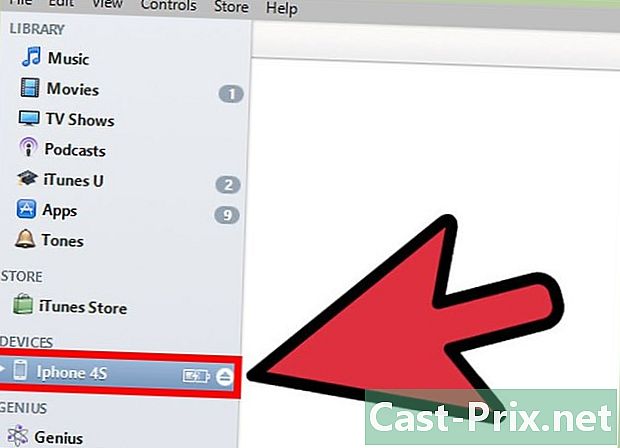
Изберете вашето устройство, след което щракнете върху раздела резюме. -

Заредете файла IPSW. Задръжте ⌥ Опт (Mac) или ⇧ Shift (Windows) и щракнете върху Актуализиране. Прегледайте компютъра си и потърсете изтегления от вас IPSW файл. -

Стартирайте процеса, за да се върнете към предишната версия. Кликнете върху Актуализиране отново. Процесът за връщане към предишната версия ще започне.- Ако не успее, това може да е, защото сте изтеглили грешен файл или защото Apple спря да подписва файловете цифрово. Вече не е възможно да се върнете към предишната версия, след като Apple вече не подписва файловете. Apple само цифрово подписва файловете за кратко време след пускането на актуализация и не рекламира, когато спрат да го правят.
-

Конфигурирайте устройството си. След като се върнете към предишната версия, вашето „iDevice“ ще покаже екрана с настройки. Следвайте инструкциите, за да настроите устройството си.
Част 2 Конфигурирайте файловете и софтуера
-
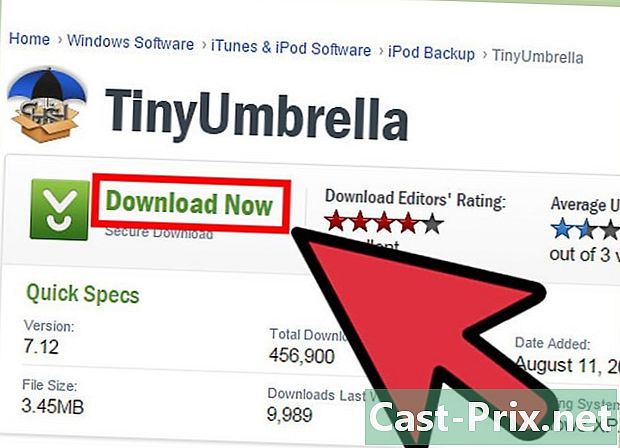
Регистрирайте своите SHSH Blobs и APTickets. Може да ви е необходима програма, която може да улавя и записва вашите SHSH петна и APTickets. Това са файловете, които телефонът ви използва за комуникация с Apple и му позволяват да инсталира фърмуер, по-стар от текущата версия. Двете най-добри програми за това са iFaith и TinyUmbrella ..- Понастоящем няма начин да се върнете към по-ранна версия, без да имате тези файлове.
- Можете да се върнете към версията, за която имате тези файлове. Така че заснемете файловете на вашата версия 6 и можете да ги използвате, когато версия 7 ще бъде издадена и т.н. Въпреки това, iFaith има опция за използване на чужди файлове, така че ако не сте запазили тези файлове, можете да използвате тази програма.
- В iFaith запазете петна, като щракнете върху Изхвърлете SHSH Blobs (Разтоварете петна SHSH) или намерете тези на някой друг, като кликнете върху Покажи на разположение ... (показване на наличността). Вашият телефон ще трябва да бъде свързан с вашия компютър.„Билетите“ трябва да бъдат автоматично регистрирани едновременно за повечето устройства.
- Можете да се върнете към по-ранна версия за следните устройства: iPhone 2G, iPhone 3G, iPhone 3GS или iPhone 4, iPad 1G, iPod Touch 1G, iPod Touch 2G, iPod Touch 3G и iPod Touch 4G. Фърмуерът постоянно се разработва, за да позволи нови устройства да бъдат надстроени до по-ранна версия.
-

Изтеглете RedSn0w. Това е най-често използваната програма за връщане към по-ранна версия на iOS устройства. -

Изтеглете "фърмуера" на версията, към която искате да се върнете. Има редица сайтове онлайн, където можете да ги намерите. -
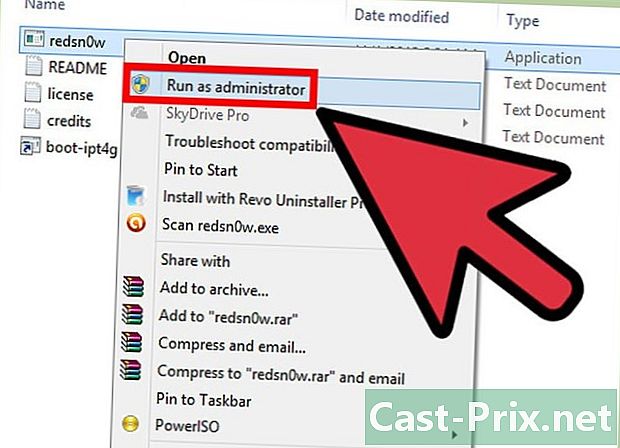
Стартирайте програмата. Ако използвате Windows, ще трябва да стартирате RedSn0w като администратор (за да направите това, щракнете с десния бутон върху иконата).
Част 3 Върнете се към по-ранна версия на вашето устройство
-
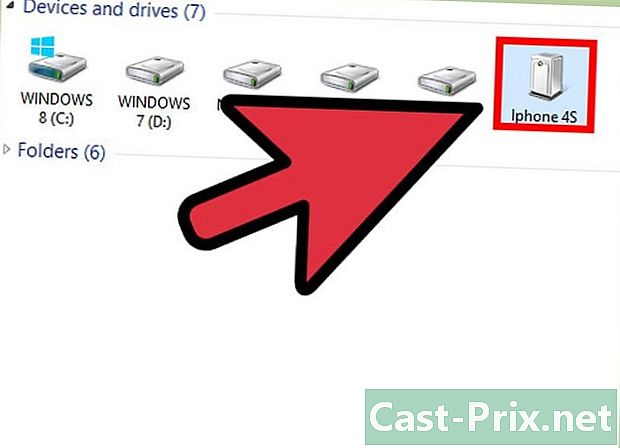
Свържете телефона с компютъра. Използвайте стандартния USB кабел, доставен с вашето устройство. След като се включи, поставете телефона си в режим DFU. -
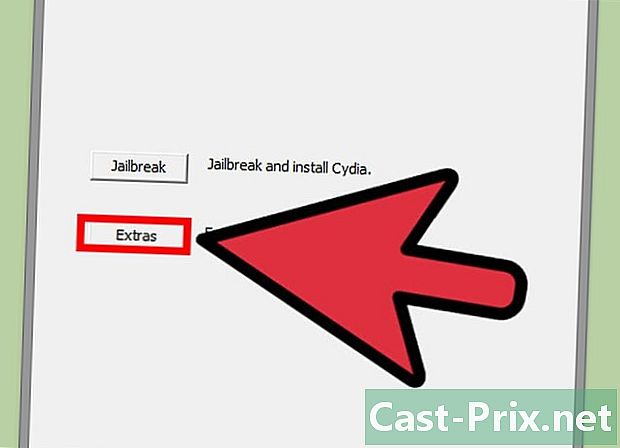
кликнете върху екстра. -
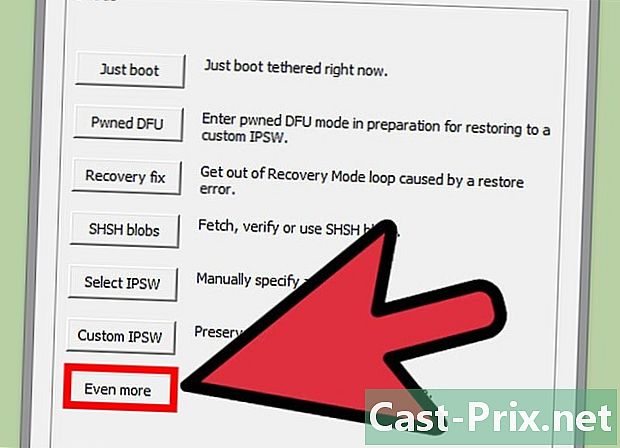
кликнете върху Още повече (Още повече) -

кликнете върху възстановявам (Restore). -

кликнете върху IPSW. Това ще ви позволи да изберете фърмуера, който искате да възстановите.- Ако имате отключен телефон, щракнете да за да се избегнат актуализации на базовите ленти.
-
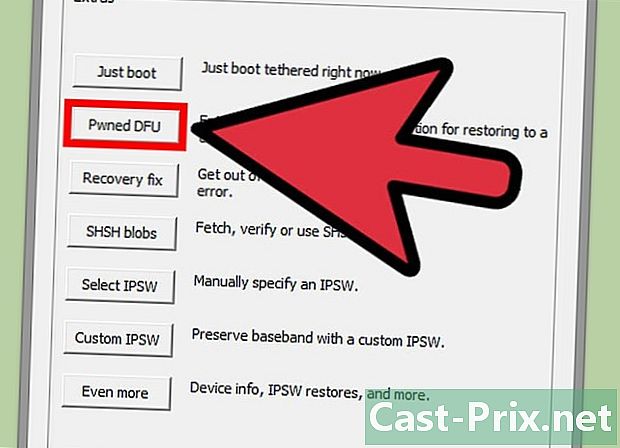
Превключване в режим Pwned DFU. Кликнете върху добре и до за да го позволя. -

Намерете вашите SHSH петна. RedSn0w трябва да се опита да ги локализира автоматично, но ако не ги намери, можете да го направите ръчно на вашия компютър. Само помнете къде сте ги запазили! -
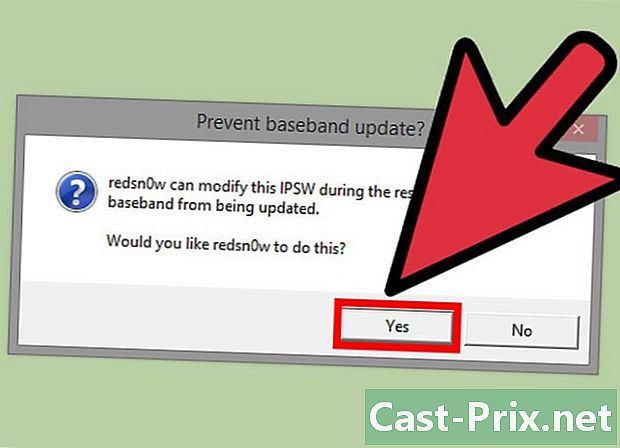
Оставете програмата да работи. След като петната са разположени, програмата трябва автоматично да започне надстройката си до предишната версия. -

Насладете се на вашето устройство! За да не се налага да повтаряте този процес, може да се интересувате от „неотвързан джейлбрейк“, тоест отключване, което ви позволява да рестартирате устройството си без компютър и за което са достъпни почти всички промени.

